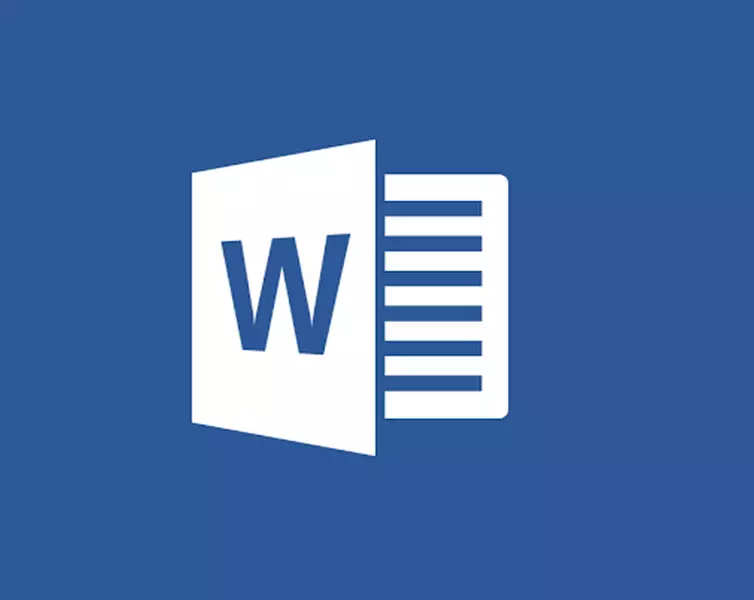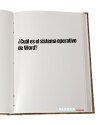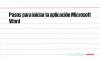Definición de Microsoft Word
Microsoft Word es un editor de texto ofimático ampliamente reconocido que permite crear, editar y dar formato a documentos tanto sencillos como profesionales. Es parte del paquete Microsoft Office de la empresa Microsoft, aunque también puede adquirirse de manera independiente.
Entre sus características principales destacan: herramientas de corrección ortográfica y gramatical, sinónimos, integración de gráficos, modelado de texto, uso de plantillas, automatización mediante macros, y una interfaz intuitiva que facilita tanto el trabajo individual como colaborativo. Por ejemplo, es posible insertar imágenes, tablas, diagramas y gráficos para enriquecer la presentación de los documentos.
Word se integra de forma eficiente con otras aplicaciones del paquete Office, como Excel y PowerPoint, permitiendo importar datos, gráficos y tablas directamente entre aplicaciones. Además, la colaboración en tiempo real es posible gracias a su integración con OneDrive y SharePoint, lo que permite que varios usuarios editen simultáneamente un mismo documento.
Existen versiones gratuitas y limitadas de Word, como Microsoft Word Viewer y Office Online, que ofrecen funciones básicas de visualización y edición.
Ventajas:
- Amplia compatibilidad de formatos.
- Herramientas avanzadas de edición y corrección.
- Colaboración en tiempo real.
- Numerosas plantillas y recursos gráficos.
- Integración con servicios en la nube.
Desventajas:
- Requiere licencia de pago para acceder a todas las funciones.
- Puede consumir más recursos que alternativas más ligeras.
Comparación con alternativas: Frente a editores gratuitos como OpenOffice.org Writer o Google Docs, Word destaca por su mayor cantidad de funciones avanzadas, integración con Office y soporte técnico, aunque requiere pago y puede ser menos accesible en sistemas no Windows.
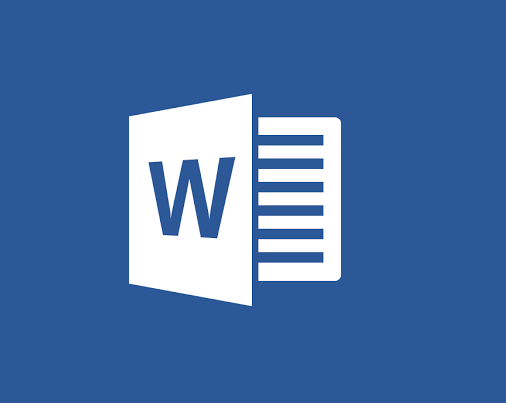
Logo moderno de Microsoft Word
Documentos Microsoft Word
Los archivos nativos de Microsoft Word son:
- .doc: formato clásico utilizado hasta Word 2007. Aún es soportado, pero ha sido reemplazado por formatos más modernos.
- .docx: formato basado en XML, introducido a partir de Word 2007 (Word 2008 en Mac), es el estándar actual.
Word permite insertar imágenes en formatos como JPG, GIF, PNG, BMP, entre otros, pero no admite SVG de forma nativa. El formato internacional OpenDocument (ODF) es soportado parcialmente mediante plugins o actualizaciones específicas, pero no de manera completa.
También permite exportar documentos a PDF y XPS, aunque solo para guardar o imprimir, no para editar. Otros formatos soportados incluyen RTF, HTML y texto plano.
Características principales de Microsoft Word
- Plantillas: para definir diseños preestablecidos y agilizar la creación de documentos.
- WordArt: creación de textos decorativos con efectos especiales.
- Macros: automatización de tareas repetitivas.
- Viñetas y numeración: organización de listas y esquemas.
- Autoresumen: resumen automático de textos.
- Corrector ortográfico: corrección de errores en múltiples idiomas.
- Protección de documentos con clave: opciones de seguridad para restringir el acceso y la edición.
Protección de documentos Word con clave
Word ofrece distintos niveles de protección mediante contraseña:
- Clave para abrir un documento.
- Clave para modificar un documento.
- Clave para restringir la edición y el formato.
Para más detalles, consultar: Protección por contraseña de Microsoft Office.
Historia de Microsoft Word
Microsoft Word fue desarrollado inicialmente por Richard Brodie bajo el nombre de Multi-Tool Word para IBM PC en DOS en 1983. Posteriormente, se lanzaron versiones para Apple Macintosh en 1984 y para Microsoft Windows en 1989. La versión de escritorio para Windows es la más popular y utilizada a nivel mundial.
Versiones de Microsoft Word
Versiones para Microsoft Windows:
- 1989 — Word para Windows 1.0
- 1991 — Word para Windows 2.0
- 1993 — Word para Windows 6.0
- 1995 — Word para Windows 95 (versión 7.0)
- 1997 — Word 97
- 1999 — Word 2000 (versión 9.0)
- 2001 — Word 2002 (Office XP)
- 2003 — Word 2003 (versión 11)
- 2006 — Word 2007 (versión 12)
- 2010 — Word 2010 (versión 14)
- 2013 — Word 2013 (versión 15)
- 2016 — Word 2016 (versión 16)
Versiones para MS-DOS:
- 1983 — Word 1
- 1985 — Word 2
- 1986 — Word 3
- 1987 — Word 4
- 1989 — Word 5
- 1991 — Word 5.1 y 5.5
- 1993 — Word 6.0
Versiones para Macintosh:
- 1985 — Word 1
- 1987 — Word 3
- 1989 — Word 4
- 1991 — Word 5
- 1993 — Word 6
- 1998 — Word 98
- 2000 — Word 2001
- 2001 — Word v.X (Mac OS X)
- 2004 — Word 2004
- 2008 — Word 2008
- 2010 — Word 2011
- 2015 — Word 2016
Alternativas a Microsoft Word
Entre las alternativas gratuitas más destacadas se encuentran:
- OpenOffice.org Writer: compatible con documentos .doc y .docx, gratuito y multiplataforma.
- Google Docs: editor en línea, gratuito y con colaboración en tiempo real.
Comparativamente, Word ofrece más funciones avanzadas y mejor integración con suites empresariales, pero las alternativas gratuitas pueden ser suficientes para usuarios con necesidades básicas o colaborativas.
Resumen: Microsoft Word
Microsoft Word es un editor de texto líder que permite crear documentos desde simples notas hasta informes profesionales. Forma parte de Microsoft Office, pero también puede adquirirse por separado. Ofrece herramientas de corrección, gráficos, plantillas, macros y colaboración en la nube, lo que lo convierte en una opción robusta tanto para usuarios personales como profesionales.
¿Cuáles son las principales funciones de Microsoft Word?
Microsoft Word permite escribir y formatear texto, insertar imágenes y gráficos, crear tablas, organizar contenido con viñetas y numeración, y utilizar herramientas de autocorrección y autoformato. También facilita la revisión y colaboración en documentos complejos, y la automatización de tareas mediante macros.
¿Puedo trabajar en un documento de Microsoft Word desde diferentes dispositivos?
Sí, gracias a la integración con OneDrive y Office Online, puedes guardar tus documentos en la nube y acceder a ellos desde cualquier dispositivo conectado a Internet. Esto permite continuar el trabajo y colaborar en tiempo real, independientemente del lugar o dispositivo utilizado.
¿Existen plantillas predefinidas en Microsoft Word?
Sí, Word ofrece una gran variedad de plantillas predefinidas para distintos tipos de documentos, como currículums, cartas, informes y presentaciones. Estas plantillas pueden personalizarse y también se pueden descargar más desde la web oficial de Microsoft, lo que agiliza el proceso de creación de documentos profesionales.
¿Puedo proteger mis documentos en Microsoft Word?
Sí, puedes proteger tus documentos estableciendo contraseñas para abrir o modificar archivos, restringir la edición o el formato, y utilizar el seguimiento de cambios para controlar las modificaciones realizadas por otros usuarios.
¿Cómo puedo colaborar en tiempo real con otras personas en Microsoft Word?
Word permite la colaboración en tiempo real mediante la invitación a otros usuarios para editar el mismo documento. Los cambios son visibles instantáneamente y los colaboradores pueden dejar comentarios, sugerencias y realizar revisiones conjuntas, lo que facilita el trabajo en equipo.
¿Qué opciones de exportación tiene Microsoft Word?
Word permite exportar documentos a varios formatos, como PDF para distribución segura, HTML para publicación web, OpenDocument (.odt), texto sin formato y otros. Esto facilita la adaptación de los documentos a diferentes plataformas y necesidades.
Autor: Leandro Alegsa
Actualizado: 02-07-2025
¿Cómo citar este artículo?
Alegsa, Leandro. (2025). Definición de Microsoft Word. Recuperado de https://www.alegsa.com.ar/Dic/word.php